很多时候,我们在做图表的时候,需要用现有的数据对以后的结果做出预测,下面就给大家介绍如何在Excel表格图表中插入带有预测值趋势图。
具体如下:
-
1. 如下图,我们已经建立好了实际和预测的数据表格;
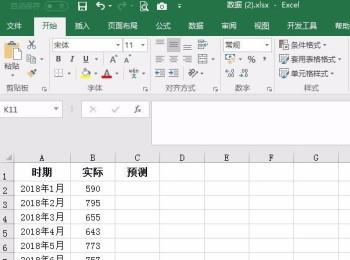
-
2. 首先,我们需要在最后一个实际数据的后面,填上一个与实际值相同的预测值,如下图所示;
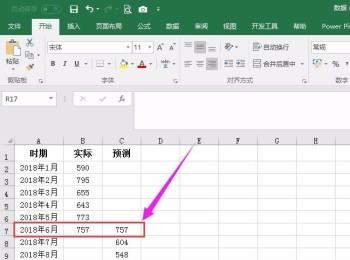
-
3.接下来,我们点击顶部菜单栏 插入,选择折线图,如图所示;
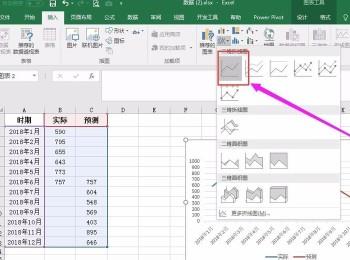
-
4. 接下来,我们选中插入的折线图,然后右键点击,选择“设置数据系列格式”。
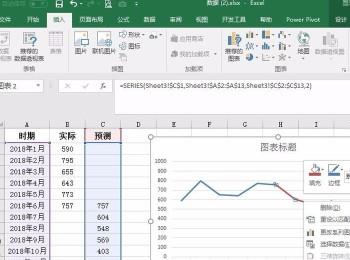
-
5. 将线条的颜色和复合类型设置一下,颜色设置成一样即可,复合类型则设置为虚线;
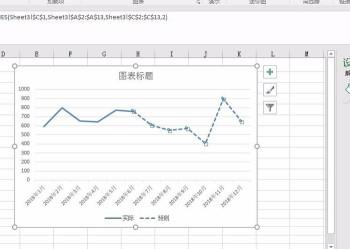
-
6. 然后,我们再对表格进行一些微调,使它看起来更加好看一些,图表就做好了;
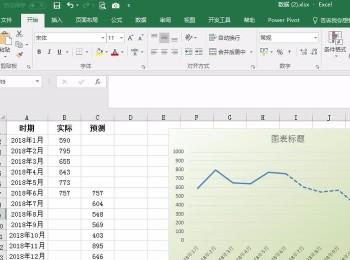
-
7. 如果我们的数据发生了变化,可以在源数据表格改变数值,图表会随着发生改变,如下图;
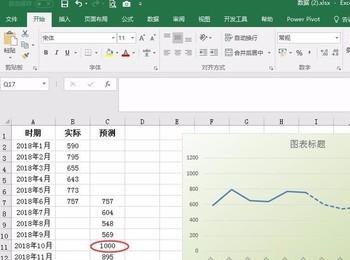
-
以上就是如何在Excel表格图表中插入带有预测值趋势图的方法。
